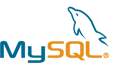Google Chrome es ya uno de los navegadores de referencia en todas las plataformas y además cuenta con el beneplácito de los usuarios que ven en él un modo fácil y rápido de escapar a Internet Explorer, además de aportar muchas herramientas adicionales.
No es mi propósito hablar de las ventajas del navegador del buscador más popular de la red, para eso hay muchos artículos por la red, el interés de este post es hablar de cómo instalarlo en sistemas Red Hat y derivados a través del popular YUM.
Podemos optar por dos modos, el primero descargando directamente el RPM desde la página de Google y la segundo agregando el repositorio de YUM. El segundo método tiene evidentes ventajas sobre el primero, sobre todo a la hora de mantener actualizado el sistema.
Para instalarlo con el RPM en local, procedemos a descargarlo desde la web de Google, nos situamos en el directorio e instalamos con:
yum localinstall --nogpgcheck google-chrome-stable_current_x86_64.rpm
Para usar el segundo método, tendremos que crear el repositorio, para ello generamos el fichero /etc/yum.repo.d/google.repo y ponemos lo siguiente:
[google-chrome-32] name=Google Chrome - 32-bit baseurl=http://dl.google.com/linux/chrome/rpm/stable/i386 enabled=1 gpgcheck=1 gpgkey=https://dl-ssl.google.com/linux/linux_signing_key.pub [google-chrome-64] name=Google Chrome - 64-bit baseurl=http://dl.google.com/linux/chrome/rpm/stable/x86_64 enabled=1 gpgcheck=1 gpgkey=https://dl-ssl.google.com/linux/linux_signing_key.pub
Podemos optar por montar uno sólo de los repositorios eligiendo el que corresponda a la arquitectura de nuestro procesador.
Después de esto sólo queda un paso para tener instalado Google Chrome:
#### Version Estable ########### yum install google-chrome-stable
#### Version Beta ########### yum install google-chrome-beta
Y … listo a disfrutar del navegador de Google en Linux.
Nota para desarrolladores web: Google Chrome tiene la misma base que Safari, por lo que si vuestra web está dando problemas en Mac y no tenéis uno a mano, podéis comprobar los errores con este navegador (muy útil con problemas en javascript)